| Oracle® Fusion Middleware Oracle GoldenGate Studioの使用 12c (12.2.1.3.0) E90174-02 |
|
 前 |
 次 |
トピック:
Oracle GoldenGateでは、Oracle GoldenGateレプリケーション・ソリューションを簡単に作成、変更およびデプロイするための高度に最適化されたユーザー・インタフェースが提供されます。
Oracle GoldenGate Studioが起動すると、2つのセクションが表示されます。「プロジェクト・ナビゲータ」は左側に表示され、「開始ページ」は右側に表示されます。
使用しているスキンおよびアイコンによっては、このガイドで示される画面は実装状態と異なる場合があります。相違点は軽微なものです。
図2-1 Oracle GoldenGate Studioのメイン・ウィンドウ
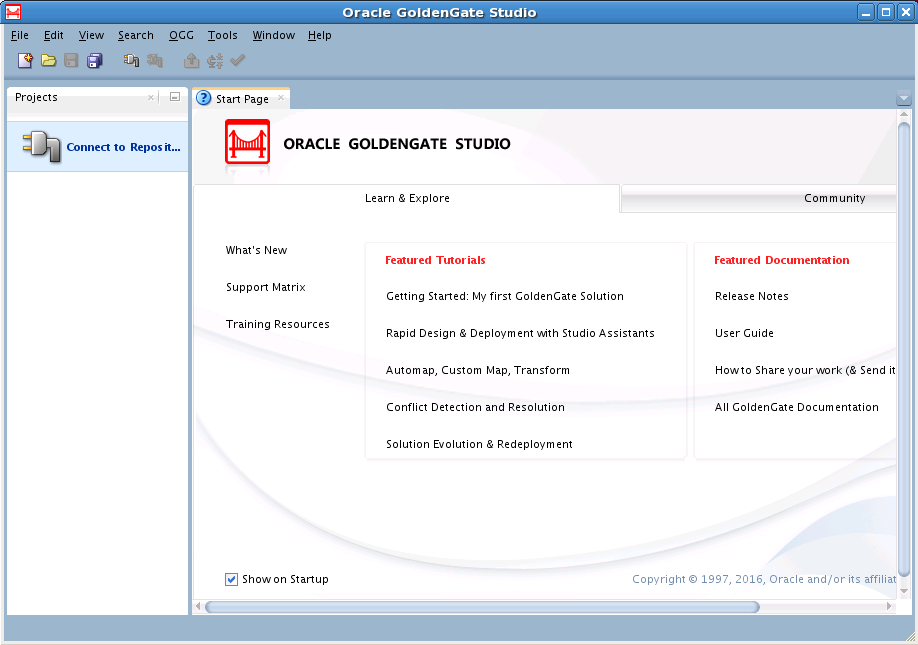
インタフェースには、他のウィンドウを選択できるタブ付きのエディタ領域が含まれます。Oracle GoldenGateレプリケーション・ソリューションを設計およびデプロイするときにエディタ領域で使用できる主なウィンドウは、次のとおりです。
プロジェクト・ナビゲータ
リソース・ナビゲータ
プロパティ・インスペクタ
コンポーネント・ウィンドウ
ログ・メッセージ・ウィンドウ
セキュリティ・ナビゲータ
また、[Tab]キーを使用してコンポーネント内のフォーカスを変更したり、キーボード・ショートカットの[Ctrl]+[Tab]を使用してコンポーネント間のフォーカスを変更したりできます。
Oracle GoldenGate Studioリポジトリ・ログインを使用して、Oracle GoldenGate Studioに接続します。必要な接続詳細は次のとおりです。
Studio接続
ログイン名: リポジトリに定義されたOracle GoldenGate Studioのログイン名。
ユーザー: Oracle GoldenGate Studioのユーザー名。
パスワード: Oracle GoldenGate Studioユーザーのパスワード。
データベース接続
ユーザー: リポジトリの名前。
パスワード: リポジトリのパスワード。
ドライバ・リスト: 選択したドライバの名前。
ドライバ名: リポジトリに定義されたログインの名前。
URL: Oracle Databaseでは、これはドライバのURLです。MySQLデータベースでは、これは「ユーザー」と同じ名前のリポジトリ名です。
たとえば、「ユーザー」がTEST_REPOである場合、「URL」もTEST_REPOである必要があります。
「新規」をクリックすると、新しいOracle GoldenGate Studioログインを作成できます。セキュアなウォレットを使用して、最初のリポジトリ接続定義を保存します。セキュアなウォレットはパスワードで保護されます(「セキュアなウォレットの削除」を参照)
「編集」をクリックすると、リポジトリ接続情報エディタで既存のOracle GoldenGate Studioログインを変更できます。
現在のログイン定義をコピーするには「コピー」をクリックします。
既存のOracle GoldenGate Studioを削除するには「削除」をクリックします。
リポジトリ・データベース表の詳細は、リポジトリ表の説明を参照してください。
注意:
パフォーマンスを向上するには、Oracle GoldenGate Studioを使用するマシンと同じLAN内にリポジトリ・データベースを配置する必要があります。
Oracle GoldenGate Studioでは、リポジトリ用にOracleおよびMySQLデータベースがサポートされます。
MySQL 5.7データベースでリポジトリを作成するには、次のコマンドを使用します。
set @@global.show_compatibility_56=ON;
リポジトリの作成に必要な権限
リポジトリを作成するには、次の権限が必要です。
grant dba to oggstd; GRANT EXECUTE ON DBMS_LOB TO oggstd with grant option; GRANT EXECUTE ON DBMS_OUTPUT TO oggstd with grant option; GRANT EXECUTE ON DBMS_STATS TO oggstd with grant option; grant execute on sys.dbms_aq to oggstd with grant option; grant execute on sys.dbms_aqadm to oggstd with grant option; grant execute on sys.dbms_aqin to oggstd with grant option; grant execute on sys.dbms_aqjms to oggstd with grant option; grant execute on sys.dbms_aqadm to oggstd with grant option; grant execute on sys.dbms_aq to oggstd with grant option; grant execute on utl_file to oggstd with grant option; grant execute on dbms_lock to oggstd with grant option; grant select on sys.V_$INSTANCE to oggstd with grant option; grant select on sys.GV_$INSTANCE to oggstd with grant option; grant select on sys.V_$SESSION to oggstd with grant option; grant select on sys.GV_$SESSION to oggstd with grant option; grant select on dba_scheduler_jobs to oggstd with grant option; grant select on dba_scheduler_job_run_details to oggstd with grant option; grant select on dba_scheduler_running_jobs to oggstd with grant option; grant select on dba_aq_agents to oggstd with grant option; grant execute on sys.DBMS_SHARED_POOL to oggstd with grant option; grant select on dba_2pc_pending to oggstd with grant option; grant select on dba_pending_transactions to oggstd with grant option; grant execute on DBMS_FLASHBACK to oggstd with grant option; grant execute on dbms_crypto to oggstd with grant option; GRANT EXECUTE ON DBMS_REPUTIL TO oggstd WITH GRANT OPTION; GRANT execute on dbms_job to oggstd with grant option; grant select on pending_trans$ to oggstd with grant option; grant select on dba_scheduler_job_classes to oggstd with grant option; GRANT SELECT ON SYS.DBA_DATA_FILES TO oggstd WITH GRANT OPTION; GRANT SELECT ON SYS.V_$ASM_DISKGROUP TO oggstd WITH GRANT OPTION;
Oracle GoldenGate Studioで使用できるメニュー・オプションは、次のとおりです。
このメニューは、次のようなファイル関連の操作に使用します。
| メニュー・オプション | 説明 |
|---|---|
新規: |
新しいプロジェクト、ソリューション、デプロイメント・プロファイル、マッピング・グループ、データ・サーバー接続、Oracle GoldenGateインスタンス接続およびグローバル・マッピング・グループを作成する場合に使用します。 |
開く: |
ファイルを開く場合に使用します。 |
閉じる: |
現在のエディタ・タブを閉じる場合に使用します。 |
すべて閉じる |
開いているエディタ・タブをすべて閉じる場合に使用します。 |
削除: |
現在選択されているオブジェクトを削除する場合に使用します。何も選択されていない場合、これはグレー表示されます。 |
保存: |
現在のエディタ・タブで実行された変更を保存する場合に使用します。 |
すべて保存: |
開いているすべてのエディタ・タブの変更を保存する場合に使用します。 |
ページ設定、印刷、印刷プレビュー、印刷領域: |
印刷オプションを設定する場合に使用します。 |
終了: |
Oracle GoldenGate Studioを終了する場合に使用します。 |
「編集」メニューは、ローカルに生成されたパラメータおよびOBEYファイルの編集に使用します。これらのファイルに対する編集は、リポジトリに保持されず、次回ファイルが生成されると上書きされます。次の機能があります。
| メニュー・オプション | 説明 |
|---|---|
切取り: |
選択した項目を切り取る場合に使用します。 |
コピー: |
選択した項目をコピーする場合に使用します。 |
貼付け: |
選択した項目を貼り付ける場合に使用します。 |
削除: |
選択した項目を削除する場合に使用します。 |
選択の複製: |
これはグレー表示されます。 |
複数カーソル: |
複数カーソル機能を有効化する場合に使用します。このメニューは、テキスト・ファイルがエディタで開かれると使用可能になります。 |
すべて選択: |
使用可能な画面上の項目を選択する場合に使用します。 |
ブロック選択: |
テキスト・ブロックを選択する場合に使用します。このメニューは、テキスト・ファイルがエディタで開かれると使用可能になります。 |
プロパティ: |
項目のプロパティ・インスペクタを開く場合に使用します。 |
「表示」メニューは、ツールバー、ステータス・バーおよび関連する表示領域の表示に使用します。次の機能があります。
| メニュー・オプション | 説明 |
|---|---|
エディタ: |
エディタで使用可能なオプションを表示する場合に使用します。 |
ツールバーの表示: |
「メイン」、「コード・エディタ」、「プロパティ」、「構造」などの様々なツールバーを表示する場合に使用します。 |
ステータス・バーの表示: |
ステータス・バーを表示する場合に使用します。 |
リフレッシュ: |
表示領域をリフレッシュする場合に使用します。エディタ・タブをリフレッシュすると、最後に保存したコピーに復帰するかどうかを確認するダイアログ・ボックスが表示されます。この方法をUNDO操作のかわりに使用できます。 |
全画面: |
全画面モードで製品を表示する場合に使用します。 |
エディタのみを表示: |
エディタ領域のみを表示する場合に使用します。 |
「検索」メニューは、Oracle GoldenGate Studioの個々の項目の検出に使用します。使用可能なオプションは次のとおりです。
| メニュー・オプション | 説明 |
|---|---|
検索: |
特定の項目を検出する場合に使用します。 |
次を検索: |
特定の項目の次の出現例を検出する場合に使用します。 |
前を検索: |
特定の項目の前の出現例を検出する場合に使用します。 |
「ダイアグラム」メニューは、ダイアグラムの表示および最適化に使用します。このメニューは、ソリューション・エディタまたはデプロイメント・プロファイル・エディタが選択されている場合にのみ表示されます。オプションは次のとおりです。
| メニュー・オプション | 説明 |
|---|---|
GoldenGateファイルの生成...: |
Oracle GoldenGateファイルを生成する場合に使用します。この操作を完了するには、指定した場所が存在する必要があります。 |
デプロイ: |
ソリューションをデプロイする場合に使用します。デプロイメント・アクションのステータスがメッセージ・ログに表示されます。オンライン・デプロイメントは、ソリューション・レベル、Oracle GoldenGateインスタンス・レベル、ホスト・レベル、およびプロセス・レベルで可能です。このオプションは、Oracle GoldenGateインスタンスが実際のOracle GoldenGateインスタンス・リソースに関連付けられている場合にのみ有効になります。 |
デプロイメント・プロファイルの検証: |
デプロイメント・プロファイルを検証する場合に使用します。検証により、データベース固有のオプションが不適切に使用されていないかどうかをチェックします。たとえば、Oracle GoldenGate接続で、データベースはOracleであるのに、SQL Serverへのデプロイを試行するように指定した場合、検証によりOracle GoldenGateインスタンスへの接続が行われ、統合取得などのOracle固有のオプションが使用されていると、メッセージ・ログに警告が表示されます。 |
プロファイルをソリューションと同期: |
デプロイメント・プロファイルをソリューションと同期する場合に使用します。このオプションは、プロファイルとソリューションが同期していない場合にのみ有効になります。 |
開始: |
選択したプロセスを開始する場合に使用します |
開始...: |
追加オプションを使用して選択したプロセスを開始する場合に使用します。 |
停止: |
選択したプロセスを停止する場合に使用します。 |
強制終了: |
選択したプロセスを終了する場合に使用します。 |
グラフィック・サイズの最適化: |
グラフィック要素の最適サイズを設定する場合に使用します。 |
最前面へ移動: |
選択したグラフィックを最上位レイヤーに移動する場合に使用します。 |
最背面へ移動: |
選択したグラフィックを最下位レイヤーに移動する場合に使用します |
ズーム: |
選択したグラフィックを必要なズーム・レベルで選択する場合に使用します。定義済のズーム・レベル、ズーム・イン、ズーム・アウト、ウィンドウ合せ、または選択レベルへのズームを選択できます。 |
「OGG」(Oracle GoldenGate)メニューには、次のオプションが含まれます。
| メニュー・オプション | 説明 |
|---|---|
接続: |
リポジトリに接続する場合に使用します。 |
切断: |
リポジトリから切断する場合に使用します。 |
リポジトリ情報: |
Studio接続およびデータベース接続に関する詳細情報を表示する場合に使用します。Studio接続には、リポジトリの作成時に定義したStudioログイン名およびパスワードが含まれます。 |
現在のユーザーのパスワードの変更: |
現在のユーザーのパスワードを変更する場合に使用します。ユーザーは、既存のパスワードと新規パスワードの両方を入力する必要があります。 |
ソリューション: |
ソリューションのすべてのプロファイルを同期する場合に使用します。 |
デプロイメント: |
オンライン・デプロイメント、オフライン・デプロイメント用のOracle GoldenGateパラメータおよびOBEYファイルの生成、およびデプロイメント・プロファイルの検証を行う場合に使用します。 |
「ツール」メニューには、次のオプションが含まれます。
プリファレンス: プリファレンスを設定する場合に使用します。詳細は、「プリファレンスの設定」の項を参照してください。
「ウィンドウ」メニューは、エディタ内の様々なウィンドウの表示に使用します。使用可能なオプションは次のとおりです。
| メニュー・オプション | 説明 |
|---|---|
プロジェクト・ナビゲータ: |
「プロジェクト・ナビゲータ」ウィンドウを表示する場合に使用します。使用可能なすべてのプロジェクト、ソリューション、デプロイメント・プロファイルおよびマッピング・グループを表示できます。 |
セキュリティ・ナビゲータ: |
「セキュリティ・ナビゲータ」ウィンドウを表示する場合に使用します。これは、スーパーバイザ以外のユーザーではグレー表示されます。 |
コンポーネント: |
「コンポーネント」ウィンドウを表示する場合に使用します。「コンポーネント」は、ソリューション・ダイアグラム・エディタが選択されている場合にのみ表示されます。 |
拡張機能の診断 |
拡張ログを表示する場合に使用します。 |
ログ: |
ログ・メッセージ・エクスプローラを表示する場合に使用します。 |
プロパティ: |
プロパティ・ナビゲータ・ウィンドウを表示する場合に使用します。 |
リソース: |
リソース・ナビゲータ・ウィンドウを表示する場合に使用します。メイン・コンポーネントは、「グローバル・マッピング」、「OGGインスタンス」および「データベース接続」です。 |
構造: |
選択したプロファイルのデータの構造表現を表示する場合に使用します。「構造」ウィンドウは、ソリューションおよびデプロイメント・プロファイルのダイアグラムが選択されている場合にのみ有効になります。 |
サムネイル: |
ダイアグラムの特定の要素への迅速なナビゲーションのため、現在のダイアグラムの表現を表示する場合に使用します。 |
ウィンドウの構成 |
このメニュー項目は、最小化、最大化、フロートなどのウィンドウの動作を設定するためのサブメニュー項目のリストで構成されます。 |
ウィンドウを出荷時の設定にリセット: |
すべてのウィンドウをデフォルトのレイアウトにリセットする場合に使用します。 |
ファイル・アクセラレータの割当て: |
ファイル・アクセラレータを割り当てる場合に使用します。 |
プロファイル(プロファイル名)を閉じる: |
アクティブ・ウィンドウを閉じる場合に使用します。このメニュー項目は、選択内容に応じて異なります。 |
すべてのドキュメントを閉じる: |
エディタ内で開いているすべてのドキュメントを閉じる場合に使用します。 |
他のドキュメントを閉じる: |
他のドキュメントを閉じる場合に使用します。 |
ドキュメント |
すべての使用可能なドキュメントがリストされた「ドキュメント」ウィンドウを表示する場合に使用します。特定のドキュメントへの切替え、ドキュメントのソート、保存またはクローズが可能です。 |
「ヘルプ」メニューには、次のオプションが含まれます。
| メニュー・オプション | 説明 |
|---|---|
検索: |
オンライン・ヘルプ・システムを検索する場合に使用します。 |
目次: |
オンライン・ヘルプ・システムの目次を表示する場合に使用します。 |
ドキュメント・ライブラリ: |
関連ドキュメントへのリンクを含むブラウザ・ウィンドウを開く場合に使用します。 |
開始ページ |
Oracle GoldenGateの製品情報ページを表示する場合に使用します。このページでチュートリアルおよびヘルプ・トピックを確認して参照できます。 |
OGG Studioフォーラム: |
Oracle GoldenGate Studioフォーラムの投稿へのリンクを含むブラウザ・ウィンドウを開く場合に使用します。 |
Oracle Technology Network: |
Oracle Technology Networkへのリンクを含むブラウザ・ウィンドウを開く場合に使用します。 |
バージョン情報: |
バージョン情報を含む「バージョン情報」ダイアログ・ボックスを表示する場合に使用します。 |
Oracle GoldenGate Studioのプリファレンス(環境、監査の動作、表示など)を設定できます。
このウィンドウのメイン・コンポーネントは、次のとおりです。
環境: 取消レベル、ナビゲーション・レベルおよびルック・アンド・フィールを設定する場合に使用します。ここからすべての警告メッセージをリセットできます。
ログ: 各アクティビティをロギングできます。ログ・ファイル、最大ログ行数、およびログの色オプションを保存するためのディレクトリを設定できます。
監査: これはグレー表示されます。
コード・エディタ: エディタを開く場合に使用します。
データベース: 様々なデータベース・オプションを構成する場合に使用します。登録済ドライバのリストからのJDBCドライバの選択、新規ドライバの追加、または既存のドライバの削除も行うことができます。
ダイアグラム: ダイアグラムのオプションを設定する場合に使用します。
注釈: 色やフォントなどの注釈オプションを設定する場合に使用します。
パラメータ・エディタ: パラメータ・エディタを開く場合に使用します。
Webブラウザとプロキシ: Webブラウザ、プロキシ設定およびインターネット・ファイルを構成する場合に使用します。
Webブラウザ: デフォルトのWebブラウザを設定する場合に使用します。
プロキシ設定: プロキシ設定(プロキシなし、システムのデフォルト・プロキシ、自動プロキシ設定、手動プロキシ設定など)を構成する場合に使用します。
インターネット・ファイル: Cookieを有効にして既存のすべてのCookieを消去する場合に使用します。
この項では、Oracle GoldenGate Studioでカーソルを移動する一般的な方法について説明します。
カーソルの制御
ボタンの操作
チェック・ボックスの選択
ドロップダウン・リストおよびコンボ・ボックス
リスト・ボックス
ラジオ・ボタン
シャトル
スライダ
スピン・コントロール
テキスト・フィールド
複雑なコントロールのナビゲート
プロジェクト・ナビゲータを使用して、既存のソリューションおよびソリューション・コンポーネント(デプロイメント・プロファイルやマッピング・グループなど)を参照して選択できます。すべてのアクティブなプロジェクトのリストは、「プロジェクト」ドロップダウン・オプションを通じて参照できます。「「プロジェクト」ウィンドウのリフレッシュ」ボタンを使用して、現在のプロジェクトをリフレッシュできます。
図2-2 プロジェクト・ナビゲータ
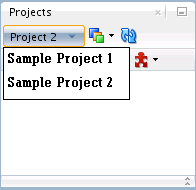
「プロジェクト・メニュー」を使用して、次のプロジェクト関連タスクを実行できます。
プロジェクトを開く: 選択されているプロジェクトのエディタを開きます。プロジェクトが選択されていない場合、これはグレー表示されます。
新規プロジェクト: 新しいプロジェクトを作成します。
プロジェクトを複製: 既存のプロジェクトを複製し、複製後に編集します。
プロジェクトの削除: 既存のプロジェクトを削除します。
プロジェクトのインポート: Oracle GoldenGate StudioからエクスポートされたプロジェクトXMLファイルをインポートします。
プロジェクトのエクスポート: プロジェクトをXMLファイルにエクスポートします。
エディタ領域を使用して、物理デプロイメント・プロファイルの物理オブジェクトとともに論理レプリケーション・ソリューションの組織とフローを視覚化できます。ドラッグ・アンド・ドロップ操作を使用してデータ・サーバーおよびレプリケーション・パス・コンポーネントを視覚的に追加し、ソリューションを展開できます。デプロイメント・プロファイル・アーキテクチャを変更するには、デプロイメント・プロファイル・ダイアグラムのレプリケーション・パスの任意の部分を選択して、プロパティ・インスペクタから目的のアーキテクチャ・テンプレートを選択します。
ソリューション・エディタとデプロイメント・プロファイル・エディタには、「概要」タブがあります。ソリューションの「概要」タブには、ソリューションの定義および説明と、そのソリューションに関連付けられたすべてのデプロイメント・プロファイルのデプロイメント・サマリーが含まれます。デプロイメント・プロファイル・エディタの「概要」タブには、デプロイメント・プロファイルの説明、このプロファイルのみのデプロイメント履歴、モニタリング、およびデプロイメント構成オプションが含まれます。
双方向、統合または分散ソリューション・テンプレートを使用する場合、判読性を高めるために単一のレプリケーション・パスがデプロイメント・ビューに表示され、スケール変更されます。ドロップダウンを使用して、必要なレプリケーション・パスを選択できます。
図2-3 デザイン・ビューでの複数のレプリケーション・パス
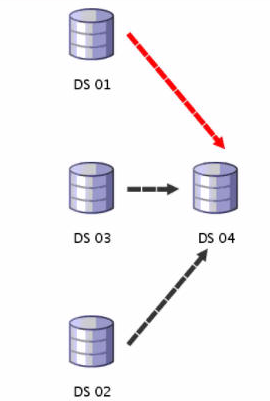
レプリケーション・パスは、エディタ領域にDS 01 -> DS 04、DS 02 -> DS 04およびDS 03 -> DS 04として表示されます。
図2-4 デプロイメント・ビューのドロップダウン・リスト
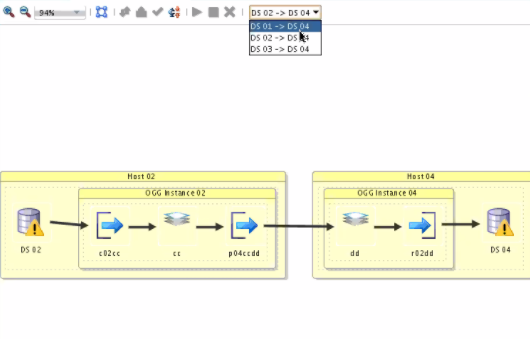
リソース・ナビゲータ(グローバル・リソース・ライブラリ)には、次のようなすべての使用可能なリソースがリストされます。
データベース: すべての使用可能なデータベース。
ビュー: 新規ビューを作成します。
グローバル・マッピング・グループ: グローバル・マッピング・グループは、すべてのプロジェクトにわたるソリューションの任意のレプリケーション・パスに割り当てることができます。プロジェクト・ナビゲータでソリューションに対して作成されたマッピング・グループは、グローバル・マッピング・グループにコピーするか、リソース・ナビゲータから直接作成することができます。
Oracle GoldenGateインスタンス: 使用可能なOracle GoldenGateインスタンス。
リソース・ナビゲータは次のように表示されます。
図2-5 リソース・ナビゲータ
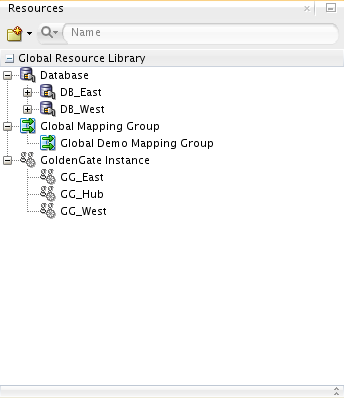
いずれかのリソースが追加されない場合は、リソース・ナビゲータ・ツールバーの「新規」ボタンを選択して追加できます。
Oracle GoldenGate Studioツールバーの「新規」ボタンを選択して追加します。
「ファイル」メニューの下の「新規」を選択し、追加するリソース・タイプを選択することもできます。
図2-6 リソース・ナビゲータを使用した新規リソースの追加
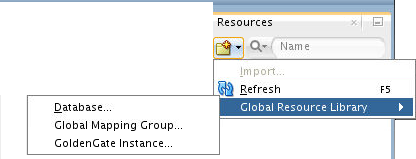
「プロパティ」コンテキスト・メニューを使用して、既存のリソースのプロパティを変更できます。キーボード・ショートカット[Ctrl] + [Tab]を使用してリソース・ナビゲータにナビゲートしたり、[Tab]と矢印キーを使用して特定のリソースを選択したり、また[Shift] + [F10]を使用してコンテキスト・メニューを表示したりできます。
新しいデータベース接続は、表マッピングを支援するために表メタデータでのみ使用され、取得および適用プロセスによって使用される接続の定義には使用されません。取得および適用の接続は、デプロイメント・プロファイルのプロパティ・インスペクタで定義します。
新規データベース接続ウィザードは次のように表示されます。
図2-7 新規データベース接続
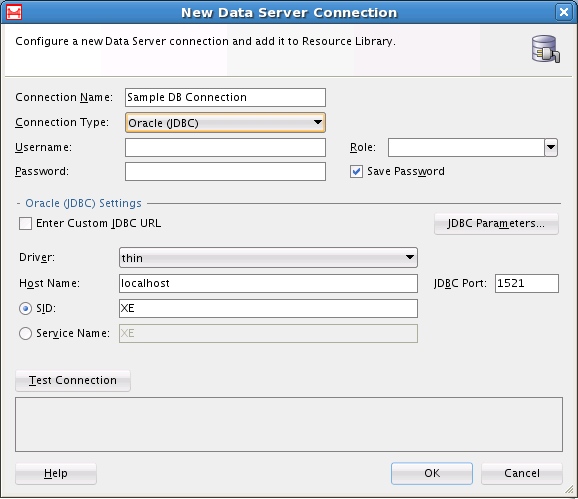
新規データ・サーバー接続を追加するには、次の手順を実行します。
リソース・ナビゲータ・ウィンドウで「データベース」リソース・タイプを選択し、右クリックして「データベース接続の作成」を選択します。
「新規データ・サーバー接続」ウィンドウで、次の項目を追加します。
接続名: 新しい接続の名前。リソースは、ここで指定した名前でリソース・ナビゲータにリストされます。
接続タイプ: 接続タイプは、「Oracle (JDBC)」、「汎用JDBC」、「MySQL」、「SQLServer」、DB2 UDBおよび「Teradata」です。接続の作成後にデータベース・タイプを変更することはできません。
データベースに接続するためのユーザー名とパスワード。接続の作成時に「パスワードの保存」チェック・ボックスの選択を解除した場合、リポジトリへの再接続後に「データベース」ノードを展開すると、「データベース」ノードを展開する際にデータベース接続のすべてのノードを表示するためのパスワードを入力するように求められます。
SYSDBAまたはSYSOPERとしてのロール。これは、ユーザーがSYSではない場合は空白のままにできます。それ以外の場合、ロールを選択する必要があります。
JDBC設定。
Oracle GoldenGate Studioでは、Oracle、MySQL、SQL Server、Informix、SybaseおよびDB2 UDBのドライバがデフォルトで提供されます。製品に付属していない追加のデータベース・ドライバを構成するには、「ツール」メニューの「プリファレンス」→「データベース」→「JDBCドライバ・オプション」を使用します。データ・サーバー接続が作成されたら、リソース・ナビゲータでデータベースのオブジェクトを参照したり、タスクをマッピングするためにデータベース・ナビゲータの情報を使用したりできます。現在、Oracle、MySQLおよびSQLServerの各ドライバは動作確認されています。
Teradata接続を追加するには、次のようにTeradataドライバをロードする必要があります。
「新規データ・サーバー接続」ウィンドウで、接続タイプとして「Teradata」を選択します。
「ライブラリの選択」ボタンをクリックします。
「ライブラリの選択」ウィンドウで、「新規」ボタンをクリックします。
表示される「ライブラリの作成」ウィンドウで、「エントリの追加」ボタンをクリックします。
表示される「パス・エントリの選択」ウィンドウで、Teradataドライバが格納されている場所に移動し、ドライバを選択します。「開く」ボタンをクリックします。
ドライバがクラスパスに正しく追加されたら、「OK」をクリックします。
「ライブラリの選択」ウィンドウで、新しく追加されたTeradataドライバを確認できます。「OK」をクリックします。
有効なユーザー名とパスワードを指定し、「接続のテスト」をクリックして接続テストを実行するか、「OK」をクリックして接続を開始します。
図2-8 「ライブラリの選択」ダイアログ
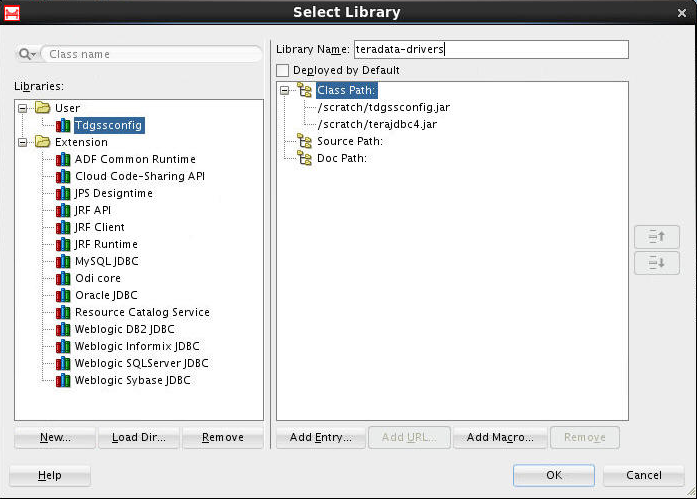
「OK」をクリックして新しいデータベース・リソースを作成します。
新しいリソースを作成する前に、「接続のテスト」ボタンを使用して接続をテストすることもできます。
注意:
Teradataは、ターゲット専用データベースとしてサポートされますが、マッピング・エディタでソース・データベースとしてTeradata表をドラッグ・アンド・ドロップできます。これは、マッピングが論理的概念であるために可能であり、Oracle GoldenGate Studioによるチェックは実行されません。注意:
TeradataおよびDB2 UDBの表に対するgenerate to関数は、JDeveloperの機能に応じて異なります。DB2 UDBからDB2 UDBおよびTeradataからTeradataは、サポートされていません。新しいビッグ・データ・システムはターゲットとしてのみ使用できます。接続のプロパティは、デプロイメント・プロファイルのプロパティ・インスペクタで定義できます。
新規ビッグ・データ・システム接続ウィザードは次のように表示されます。
図2-9 新規ビッグ・データ・システム接続
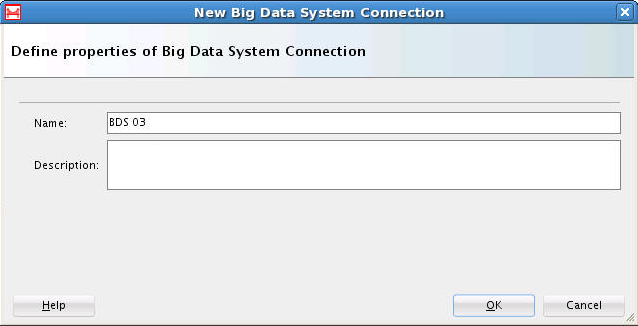
新規ビッグ・データ・システムを追加するには、次の手順を実行します。
リソース・ナビゲータ・ウィンドウで「ビッグ・データ・システム」リソース・タイプを選択し、右クリックして「新規ビッグ・データ・システム接続」を選択します。
「新規データ・サーバー接続」ウィンドウで、次の項目を追加します。
名前: 新しい接続の名前。リソースは、ここで指定した名前でリソース・ナビゲータにリストされます。
説明: 新しいビッグ・データ・システムに関する短い説明。
「OK」をクリックして新しいビッグ・データ・システム・リソースを作成します。
新しいグローバル・マッピング・グループ・ウィザードでは、表マッピングのコンテナを定義しますが、表マッピング・プロセスのガイドは提供されません。表マッピングの定義を理解するには、「マッピング・グループの理解」を参照してください
新しいグローバル・マッピング・グループ・ウィザードは次のように表示されます。
図2-10 新しいグローバル・マッピング・グループ
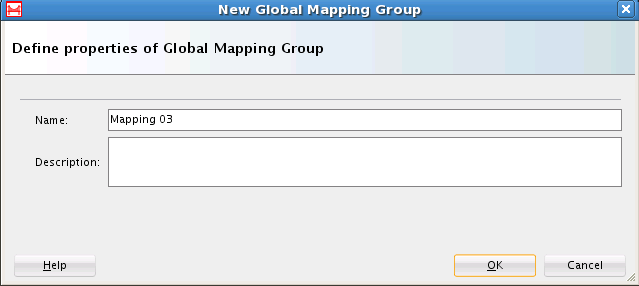
新しいグローバル・マッピング・グループを追加するするには、次の手順を実行します。
すでに存在しているパラメータ・ファイルまたはカスタム・パラメータ・ファイルをOracle GoldenGate Studioにアップロードするには、これを使用します。
Oracle GoldenGate Studioでは、Extract、Replicat、ポンプ・プロセスに加え、Oracle GoldenGateインスタンス(マネージャおよびGLOBALSファイル)の既存のパラメータ・ファイルをアップロードできます。
パラメータ・ファイルをアップロードするには、「Extract」または「Replicat」プロセスを右クリックし、「GoldenGateファイルのアップロード」メニュー項目を選択します。表示された「GoldenGateファイルのアップロード」ダイアログで、「参照」をクリックし、アップロードする特定のパラメータ・ファイルを選択して、「開く」をクリックします。「OK」をクリックして選択を確定します。
パラメータ・ファイルの対応する値は、プロパティ・インスペクタで更新します。プロパティ・インスペクタで使用可能なすべての値は、パラメータ・ファイルのアップロード時に解析されます。
この方法は、オンライン・プロセスおよびパラメータ・レベル・アイテムxx.prmのみを対象に使用し、初期ロード・プロセスおよびOBEYレベル・アイテムxx.obyには使用できません。
.prmファイルのコメントは、この方法では解析されません。
Oracle GoldenGate Studioは、特定のパラメータを解析できない場合でもカスタム・パラメータ・ファイルの解析を停止せず、次のパラメータに移動します。メッセージ - ログは、廃棄されたパラメータで更新されます。メッセージ - ログを表示するには、「ウィンドウ」メニューを選択してから「ログ」メニューを選択します。Array Index Out of BoundsやNull Pointer Exceptionなどのエラーでは、メッセージ - ログのかわりにOracle Diagnostic Logging (ODL)が更新されます。
注意:
Oracle GoldenGate Studioは、Replicatプロセスに対してパラメータ・ファイルがアップロードされるたびに新しいマップを作成します。パラメータ・ファイルの更新されたバージョンをアップロードすると、複数の新しいマップが作成されます。これを回避するには、ファイルを再度アップロードする前に、特定のパラメータ・ファイルに関連付けられた古いマップをすべて削除します。
Oracle GoldenGate Studioでは、カスタム・パラメータ・ファイルの使用時にExtract側のマッピングはサポートされません。任意のExtractプロセスのプロパティ・インスペクタで「ターゲット定義」パラメータを使用しないでください。オンライン・デプロイメントの前に、オンライン・デプロイメント用の手動マップを作成する手順を実行する必要があります。
パラメータ単位の最大長は、20文字です。最大長を超えると、エラーが戻される可能性があります。
更新された証跡ファイルの名前を表示するには、プロファイルを保存して再度開く必要があります。
Oracle GoldenGate Studioは、MAPEXCEPTIONパラメータを解析しません。
プロパティ・インスペクタは、ソリューション・ダイアグラム、デプロイメント・プロファイル・ダイアグラムおよびマッピング・エディタで選択されたアーティファクトの属性を表示および編集するために使用します。その特定のパラメータの説明を含むツールチップを表示するには、デプロイメント・プロファイルのプロパティ・インスペクタで右クリック・オプションを使用します。プロパティ・インスペクタは、動的で、その属性はエディタで選択した異なるタイプの項目に対応します。
図2-12 プロパティ・インスペクタ
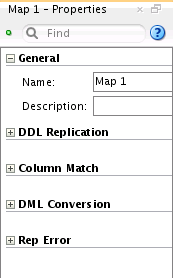
「プロパティ・インスペクタで使用可能なOracle GoldenGateのコマンドおよびパラメータ」には、デプロイメント・ビューのプロパティ・インスペクタに表示されるオプションのリストが含まれています。
プロパティ・インスペクタを使用するには、次の手順を実行します。
注意:
Oracle GoldenGate Studioでは、プロパティ・インスペクタでユーザーが入力した値は検証されません。値が間違っていないこと確認して、異常動作を避ける必要があります。